随着电脑的使用率越来越高,我们有时候可能会遇到对win7系统笔记本电脑安装固态硬盘进行设置,如果我们需要对win7系统笔记本电脑安装固态硬盘进行设置时,要怎么处理win7系统笔记本电脑安装固态硬盘?
win7系统笔记本电脑安装固态硬盘具体的设置方法:
把笔记本的翻过来卸除如下图所示9颗固定螺丝把笔记本的翻过来卸除如下图所示9颗固定螺丝
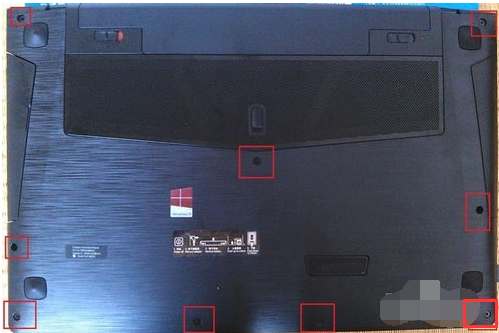
拔出光驱,如下图先拨开1号位,再按住2号位卡扣,即可将光驱拔出。此接口可接驳光驱、硬盘、显卡、散热器等常用配件,且均支持热插拔。

拆除背盖,如下图:先起开电池两端1号标注位较轻松,再抠开电池连接处2号位指甲抠一下即可,此三处抠开后背盖向上顺时针依次掰开,掌托两端3号位卡扣较紧切勿蛮力。

掀开背盖后就可以看到硬盘、内存、散热器等等。

找到mSATA接口。长成如图所示这样的。

在购买的固态硬盘的时候一定要记得购买托盘。不然是安装不上去的。图下是我的硬盘和托盘。

把固态硬盘安装到托盘上,再安装到笔记本的mSATA接口上。

软件和系统就和平时的机械硬盘安装是一样的。
到这里本文关于win7系统笔记本电脑安装固态硬盘的操作方法就结束了,不会的小伙伴们来跟着小编一起学习吧!欢迎给小编留言哦!
uc电脑园提供的技术方案或与您产品的实际情况有所差异,您需在完整阅读方案并知晓其提示风险的情况下谨慎操作,避免造成任何损失。

浏览次数 776
浏览次数 288
浏览次数 61
浏览次数 1298
浏览次数 708
未知的网友